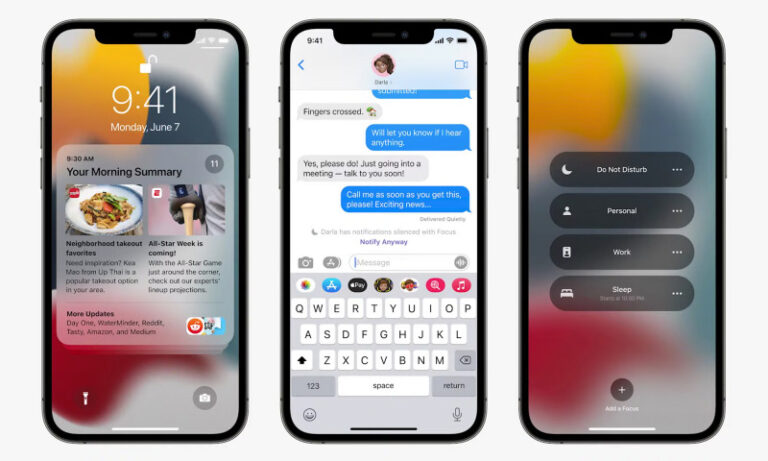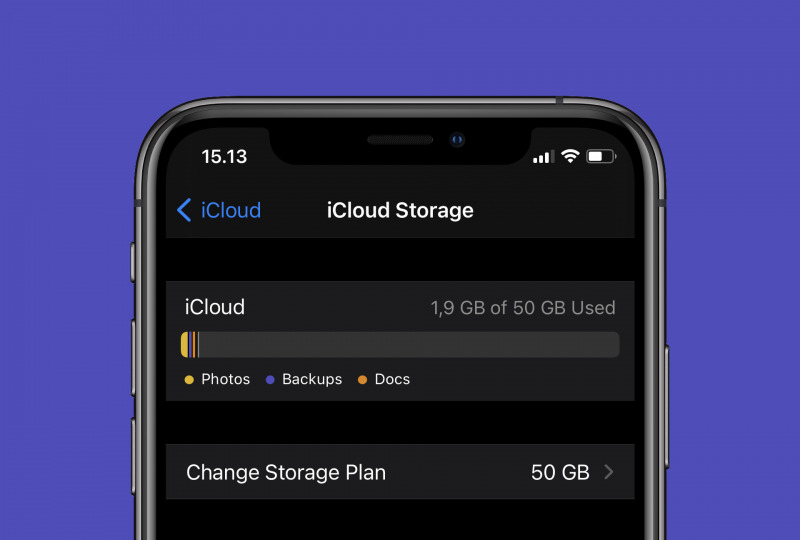
Semenjak iOS 11, Apple menghadirkan aplikasi Files pada iPhone. Dimana aplikasi ini memungkinkan pengguna untuk mengorganisir file yang ada. Mirip dengan aplikasi File Manager yang ada pada platform Android.
Aplikasi Files juga terintegrasi dengan iCloud Drive, sehingga kamu bisa mengakses file pada iCloud dengan cepat melalui Files.
Pada kasus tertentu, kamu mungkin tidak sengaja menghapus file yang ada pada iCloud Drive. Tidak perlu khawatir, Apple menyediakan cara dimana kamu bisa mengembalikan file iCloud dengan mudah.
Baca juga tutorial iPhone lainnya:
- WiFi Calling Tidak Bekerja? Coba Beberapa Tips Berikut
- Bluetooth di iPhone Tidak Bekerja? Coba Beberapa Tips Berikut
- Cara Memainkan Game pada iMessages di iPhone
- Cara Mengaktifkan Optimized Battery Charging di iPhone
- Cara Mengatasi Unable to Verify Update di iPhone
- Cara Membersihkan Cache di iPhone
- Cara Mengambil Gambar dengan Format JPEG di iPhone
- Cara Settings Equalizer pada Apple Music di iPhone
- Apa Perbedaan dari Not Disturb dan Silent Mode di iPhone
- Cara Menghapus Trusted Device dari Apple ID
- Cara Membersihkan Air pada Speaker dengan Shortcut iPhone
- Cara Menghapus Spam pada Kalender di iPhone
- Cara Membuat Icon Kosong pada Home Screen iPhone
Mengembalikan File iCloud yang Terhapus di iPhone
- Buka aplikasi Files.
- Tap opsi Browse pada pojok kiri atas.
- Tap opsi Recenly Deleted. Disini kamu akan mendapati semua file yang telah dihapus sebelumnya, baik itu file dari iCloud Drive atau penyimpanan lokal. Untuk mengembalikan file, kamu bisa tap tahan lalu pilih opsi Recover. Atau kamu juga bisa tap menu pada pojok kanan atas dan tap Select untuk recover beberapa file sekaligus.
That’s it!